Iklan
Dengan sisa penyimpanan kurang dari 4 GB di tablet Windows 8 saya - dan sebagian besar aplikasi yang berguna, cloud penyimpanan dan permainan yang diinstal pada drive USB 3.0 eksternal saya - Saya memutuskan bahwa sudah waktunya untuk meningkatkan mSATA 64 GB yang kecil SSD.
SSD mSATA pada dasarnya adalah kartu mungil, tempat beberapa modul penyimpanan dipasang, sekarang terlalu kecil untuk keperluan saya. Tanpa memanfaatkan slot kartu SD pada PC saya Tablet Acer Iconia W7 series Review dan Giveaway Tablet PC Acer Iconia W7 Windows 8Slimline, ramping, seksi dan perak - tetapi Anda tidak dapat memiliki segalanya. Acer Iconia W7 adalah tablet Windows 8 dengan harga antara $ 799 dan $ 999 (tergantung pada model yang dipilih) yang terlihat seolah-olah itu ... Baca lebih banyak , membuka perangkat dan mengganti kartu SSD mSATA dengan penggantian kapasitas tinggi benar-benar satu-satunya pilihan, singkat membeli komputer baru.
Namun melakukan hal ini akan memberi saya beberapa masalah, beberapa di antaranya dapat saya prediksi (seperti cara menginstal Windows 8 ketika saya selesai) untuk masalah kecil yang mengakibatkan beberapa tindakan drastis.
Mengapa Anda Melakukan Peningkatan?
Banyak tablet Windows 8 yang dilengkapi dengan konfigurasi 64 GB. Meskipun kearifan ini tidak cukup jelas, mungkin ini merupakan upaya untuk mengaktifkan harga perkenalan untuk perangkat keras bagi pelanggan yang tertarik yang tidak ingin membayar dengan pukulan penuh.

Dengan Windows 8 diinstal, drive cloud dan beberapa perangkat lunak sinkronisasi (mungkin iTunes) yang berbagi gambar ke tablet Anda, Anda mungkin akan menemukan bahwa penyimpanan onboard berkurang dengan sangat cepat. Meskipun menggunakan drive eksternal (saya menggunakan eksternal USB 3.0 Mengapa Anda Harus Meng-upgrade ke USB 3.0Sudah cukup lama sejak USB 3.0 telah disertakan dalam motherboard, tetapi sekarang kita telah sampai pada titik di mana sebagian besar perangkat dan komputer datang dengan port yang baru dan lebih baik. Kita semua tahu... Baca lebih banyak HDD dan stasiun dok USB 3.0) adalah solusi yang baik, jika tidak ada slot kartu SD, maka memutakhirkan penyimpanan asli adalah satu-satunya cara untuk menggunakan tablet saat Anda jauh dari kantor Anda.
Saat mencari SSD pengganti untuk tablet Windows 8 (atau laptop) Anda, pastikan Anda membeli jenis yang benar. Ada dua bentuk SSD - yang satu memiliki konektor SATA standar, sementara yang lain memiliki alternatif mSATA yang ringkas, yang memungkinkan SSD tablet menjadi sangat kecil.
Peralatan yang Anda Butuhkan

Dengan Anda SSD mSATA dibeli, Anda akan siap untuk memulai. Agar berhasil menyelesaikan operasi ini, Anda memerlukan beberapa alat:
- Pisau pemotong kotak atau plectrum gitar
- Obeng yang cocok
- Cangkir hisap (opsional)
- Handuk lembut, dilipat sekali dan diletakkan di atas permukaan yang rata dan aman.
Ada juga beberapa tindakan pencegahan yang harus Anda ambil. Setelah SSD diganti, tanpa menginstal Windows 8 di atasnya Anda tidak akan dapat menggunakan tablet Anda. Untuk mengatasinya, Anda dapat menyiapkan salinan Windows 8 untuk boot dari USB, atau mengatur drive DVD eksternal untuk menginstal sistem operasi dari cakram pemulihan Anda.
Atau, beli adaptor yang akan memungkinkan Anda untuk menghubungkan kartu SSD mSATA pengganti Anda ke komputer Anda tablet secara eksternal dan buat gambar cadangan (menggunakan perangkat lunak seperti EaseUS Todo Backup) yang ada SSD. Jika Anda memilih opsi ini, maka Anda tidak akan kehilangan data apa pun.
Satu langkah terakhir - SSD mSATA dan jeroan tablet rumit. Anda harus mengambil semuanya diperlukan tindakan pencegahan anti-statis Apa itu Listrik Statis? Dan Cara MenyingkirkannyaKhawatir tentang listrik statis? Jika Anda sedang membangun PC, Anda seharusnya. Pelajari cara menghilangkan listrik statis hari ini. Baca lebih banyak untuk memastikan Anda tidak secara tidak sengaja merusak komputer tablet Anda.
Membuka Kasing
Untuk mendapatkan akses ke SSD mSATA di komputer tablet Anda, Anda harus membukanya. Tergantung pada tablet Windows 8 Anda, metode untuk melakukan ini akan berbeda. Digambarkan adalah metode membuka seri Acer Iconia W7, tetapi Anda harus mencari web (dan terutama YouTube) untuk bantuan dalam membuka tablet Windows 8 Anda sendiri.
Perhatikan bahwa melakukan ini akan membatalkan garansi perangkat Anda.
Bagaimanapun Anda melanjutkan, perhatikan bahwa membuka komputer tablet Anda harus dilakukan dengan sangat hati-hati. Jangan menggunakan kekuatan karena perangkat akan terpisah ketika tekanan diterapkan dengan cara yang benar.

Untuk Acer Iconia W7, Anda harus mulai dengan menghapus strip putih di bagian belakang. Letakkan sisi display tablet di atas handuk dan tarik strip ini dengan pisau pemotong kotak Anda. Anda akan menemukan ada tiga tangkapan yang perlu dibuka. Setelah strip dipisahkan, lepaskan kedua sekrup (satu di kedua ujungnya) dan tempatkan ketiga komponen bersama untuk penggantian nanti.
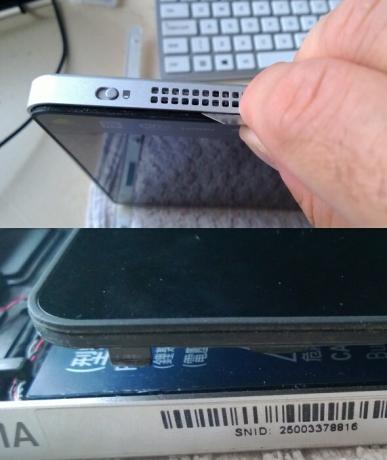
Anda kemudian harus berdiri tablet di tepi terpanjang, memegang dengan satu tangan saat Anda mulai menarik sasis dan layar terpisah menggunakan pisau pemotong kotak, seperti yang digambarkan di atas. Cangkir hisap kecil dapat membantu melepaskan display di sini.
Mengakses Motherboard
Saat monitor terpisah dari kasing, Anda akan melihat beberapa kabel kecil yang harus dilepas. Catat ini (mungkin mengambil gambar saat Anda melanjutkan) saat Anda pergi, berhati-hatilah untuk menghapusnya dengan hati-hati.

Dengan tablet dibuka ke atas, dan layar menghadap ke bawah, Anda harus melepaskan beberapa kabel lagi sebelum Anda dapat melepaskan motherboard, yang diperlukan untuk mengakses SSD mSATA.
Setelah semua kabel telah dilepas dari motherboard, Anda harus melepaskan kipas case sebelum melepaskannya papan dari case (beberapa tablet menampilkan SSD tanpa melepas motherboard - dalam hal ini lewati ke yang berikutnya bagian).

Jaga sekrup tetap aman dan dengan lembut jauhkan motherboard dari case. Pada tablet Acer Iconia W7, ini berarti memanipulasi motherboard untuk menarik jack audio dan konektor USB dari case.
Setelah selesai, balikkan motherboard dengan lembut, tempat Anda akan menemukan SSD!
Mengganti SSD mSATA
Anda akan menemukan SSD mSATA kecil yang terpasang pada motherboard dengan satu atau dua sekrup. Setelah keduanya dilepaskan, perangkat penyimpanan kecil akan muncul sebagai bagian dari prosedur penghapusan. Yang perlu Anda lakukan adalah menarik keluar kartu dengan lembut, masukkan pemutakhiran yang lebih besar / lebih cepat, dan pasang kembali sekrup, kencangkan di tempatnya.

Mungkin adil untuk menunjukkan bahwa dalam pengalaman saya sendiri meningkatkan mSATA SSD Acer Iconia W7 saya bahwa meskipun tidak ada masalah dengan sekrup hingga titik ini, sekrup tunggal yang menahan drive pada tempatnya di bawah standar, kepala sekrup memburuk saat saya berusaha melepaskan Itu.
Akibatnya, saya harus mengambil alat bergaya Dremel, memotong garis melalui sekrup dengan sangat hati-hati sehingga saya mungkin akhirnya menghapusnya dengan obeng bermata datar. Hal-hal yang menggigit kuku, tapi pada akhirnya aku sampai di sana!
Pada tahap ini, Anda harus dapat mulai membalik proses untuk membuka tablet Anda untuk menempatkan pasang kembali bersama-sama, pastikan Anda telah memasukkan semua kabel dan mengganti semua sekrup saat Anda bepergian. Setelah selesai, Anda dapat mem-boot komputer Anda dan memulai proses instalasi Windows 8 jika Anda mem-boot drive kosong. Jika SSD baru telah dicitrakan, Windows seharusnya boot tanpa masalah - lebih cepat dan dengan lebih banyak penyimpanan!
Kesimpulan: Memutakhirkan Bisa Tricky, But Worth It!

Ini sedikit membingungkan mengapa tablet Windows 8 dikirimkan dengan opsi SSD 64 GB saat penyimpanan semacam itu tidak cukup untuk menangani penggunaan yang wajar. Setelah file halaman dan kotak masuk email dipertimbangkan - plus mungkin Office 2013 atau 2010 Punya Office 2010? Jangan Beli Office 2013, Inilah AlasannyaSaya datang ke akhir masa percobaan saya dengan Microsoft Office 2013. Selama berminggu-minggu, ini merupakan pengalaman yang cukup solid dengan satu atau dua keanehan yang membuat saya frustrasi. Tapi... Baca lebih banyak Anda beruntung jika Anda pergi dengan 10 GB, dan itu tanpa memikirkan penyimpanan cloud dan sinkronisasi media dengan ponsel Anda.
Upgrade sepadan dengan usaha, dan sementara itu mungkin berpotensi mengintimidasi jika Anda baru membuka dan mengutak-atik perangkat keras yang disegel seperti tablet dan telepon, jika didekati dengan kepala yang jelas dan alat yang tepat Anda harus menemukan bahwa itu dapat dicapai dan sangat memuaskan setelah peningkatan lengkap!
Sudahkah Anda mencoba peningkatan seperti itu? Apakah Anda lebih suka menyerahkannya kepada pabrikan? Beri tahu kami pemikiran Anda di komentar di bawah.
Ulasan ini berisi tautan afiliasi, yang membayar kami sedikit kompensasi jika Anda memutuskan untuk melakukan pembelian berdasarkan rekomendasi kami. Penilaian kami sama sekali tidak bias, dan rekomendasi kami selalu didasarkan pada kebaikan item.
Christian Cawley adalah Wakil Editor untuk Keamanan, Linux, DIY, Pemrograman, dan Penjelasan Teknologi. Ia juga memproduksi The Really Useful Podcast dan memiliki pengalaman luas dalam dukungan desktop dan perangkat lunak. Sebagai kontributor majalah Linux Format, Christian adalah seorang penggerutu Raspberry Pi, pencinta Lego dan penggemar game retro.

